Bagaimana Cara Membuat Formulir Kuis WordPress Dengan Mudah? (Panduan Pemula 2022)
Diterbitkan: 2022-09-12Ingin tahu cara membuat formulir kuis WordPress untuk situs web WordPress Anda? Maka, artikel ini tepat untuk Anda.
Dalam artikel ini, kami akan menunjukkan kepada Anda bagaimana Anda dapat membuat kuis online Anda sendiri dengan mudah menggunakan Formulir Everest tanpa menyentuh sebaris kode.
Tetapi sebelum itu, kami akan memberi tahu Anda mengapa Anda perlu membuat formulir kuis WordPress untuk situs web WordPress Anda. Jadi, tanpa basa-basi lagi mari kita mulai.
Mengapa Membuat Formulir Kuis WordPress?
Formulir kuis berisi pertanyaan yang selanjutnya dapat digunakan untuk mengetahui pelanggan Anda atau mengumpulkan informasi. Selain itu mereka selalu menyenangkan dan menarik. Pengguna Anda menikmatinya dan menganggapnya lebih bermanfaat daripada formulir lainnya.
Selanjutnya, kuis adalah bagian dari strategi pemasaran konten. Misalnya, jika Anda ingin membuat konten yang menarik untuk audiens Anda? Cukup tanyakan audiens Anda dengan kuis WordPress.
Selain itu, ada berbagai manfaat lain dari formulir kuis WordPress yaitu:
- Kuis adalah cara yang menyenangkan dan menarik untuk menyajikan konten kepada pengguna Anda. Mereka membantu Anda menilai kebutuhan pelanggan dan memenuhi persyaratan mereka.
- Kuis membantu Anda mendapatkan lebih banyak lalu lintas dan mengurangi rasio pentalan di situs web Anda.
- Anda bahkan dapat menautkan kuis Anda ke buletin Anda untuk membuat daftar pemasaran email dan mendapatkan lebih banyak pelanggan.
Jadi, apakah Anda membuat kuis untuk kesenangan atau tujuan bisnis, kuis itu bisa menjadi senjata ampuh untuk situs WordPress Anda.
Pilih Plugin Terbaik untuk Membuat Formulir Kuis WordPress
Ada banyak plugin kuis WordPress yang tersedia di pasaran. Namun, kami akan menggunakan Everest Forms, plugin pembuat formulir WordPress yang bersih dan ramah pemula.
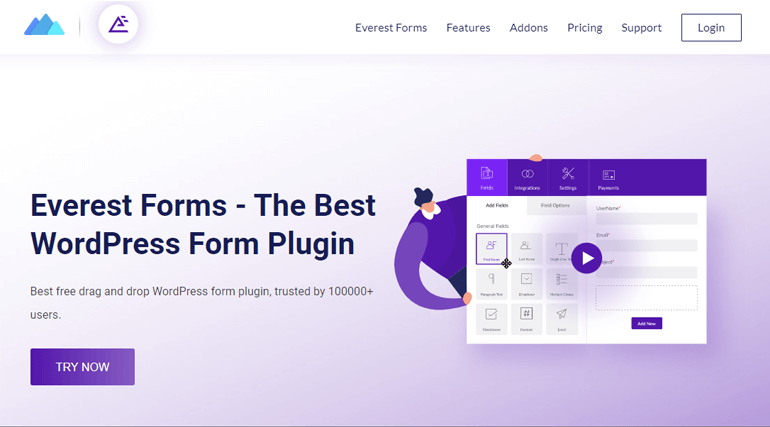
Selain antarmuka yang ramah pengguna, formulir Everest juga memiliki banyak fitur terbaik lainnya. Beberapa di antaranya tercantum di bawah ini:
- Opsi untuk membuat formulir tanpa batas
- Beberapa opsi tata letak kolom
- Opsi penyesuaian bidang formulir
- Proteksi spam
- Logika kondisional cerdas
- Formulir impor dan ekspor dan banyak lagi
Karena itu, sekarang mari kita pelajari bagaimana Anda dapat membuat formulir kuis menggunakan Formulir Everest.
Membuat Formulir Kuis WordPress Menggunakan Formulir Everest
Sekarang, untuk mempelajari cara membuat formulir kuis di situs web Anda, cukup ikuti langkah-langkah sederhana di bawah ini.
Langkah 1: Instal dan Aktifkan Formulir Everest
Langkah pertama adalah menginstal dan mengaktifkan Formulir Everest dari situs WordPress Anda. Jadi, untuk itu login ke dashboard WordPress Anda.
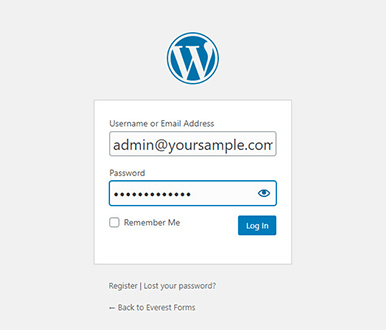
Setelah itu arahkan ke Plugins >> Add new dari dashboard Anda.
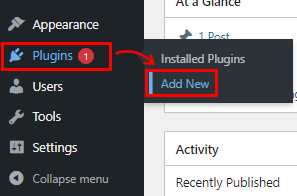
Sekarang ketik Formulir Everest di bilah pencarian. Setelah Anda melihat Formulir Everest pada hasil pencarian, klik tombol Instal Sekarang dan Aktifkan .
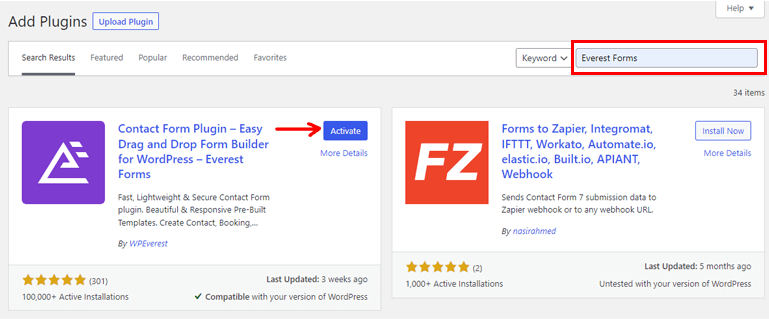
Versi gratis dari Everest Forms sekarang berhasil diinstal.
Formulir Everest memungkinkan Anda membuat formulir kuis bahkan dengan versi gratis. Namun, dengan Everest Forms versi premium, Anda mendapatkan akses ke add-on Survei, Polling & Kuis yang menawarkan banyak fitur lain untuk formulir kuis Anda. Jadi, kami akan menunjukkan cara menginstal Everest Forms pro juga.
1.1 Instal dan Aktifkan Formulir Everest Pro
Untuk menginstal dan mengaktifkan Everest Forms versi pro, Anda harus mengunjungi situs resmi Everest Form terlebih dahulu.
Everest Forms menawarkan empat paket premium yang berbeda. Jadi, pilihlah paket yang paling cocok untuk Anda.
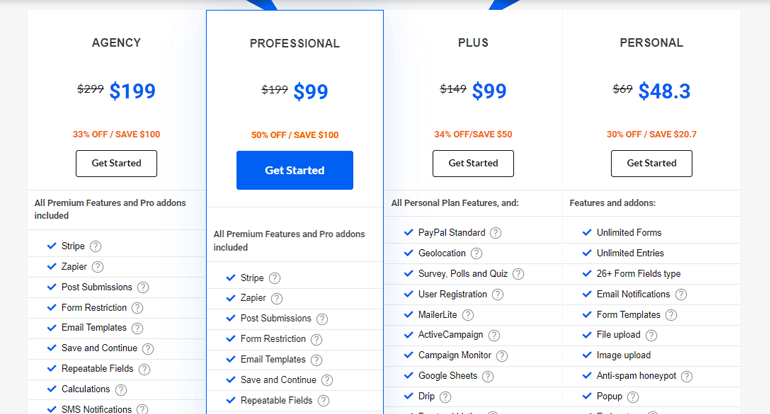
Setelah Anda membeli Everest Forms pro, Anda akan menerima tautan ke email Anda. Ikuti tautan dan dapatkan akses ke dasbor pelanggan WPEverest Anda.
Sekarang, temukan file zip pro Everest Forms di bawah tab D ownload s dan unduh ke komputer Anda.
Setelah itu, buka Plugin >> Add New . Klik tombol Unggah Plugin . Sekarang, pilih file zip pro Everest Forms yang telah Anda unduh sebelumnya dan tekan Instal Sekarang . Kemudian, klik tombol Activate untuk mengaktifkan plugin di situs Anda.
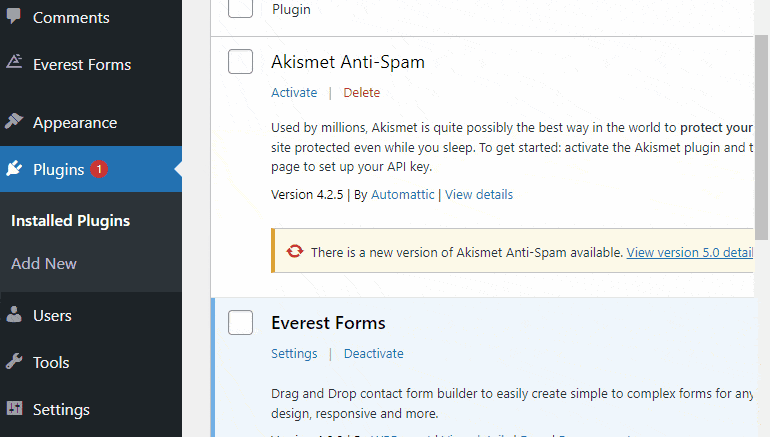
Setelah plugin premium diaktifkan, Anda akan dimintai Kunci Lisensi untuk Everest Forms Pro. Anda dapat menemukan kunci ini di dasbor WPEverest Anda di bawah tab Kunci Lisensi . Jadi, cukup salin dan tempel ke bidang di bawah Everest Forms Pro, lalu tekan enter.
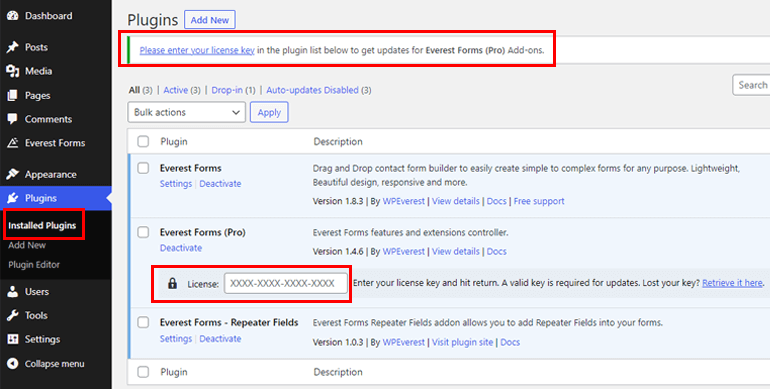
1.2 Instal dan Aktifkan Pengaya Survei dan Kuis
Karena Anda memiliki versi pro, kini Anda dapat dengan mudah menginstal salah satu add-on Everest Forms. Untuk itu arahkan ke Everest Forms >> Add-on .
Setelah itu, cari Survey Polls dan Quiz Add-on. Selanjutnya , klik tombol Install Addon dan tekan Activate seperti sebelumnya.
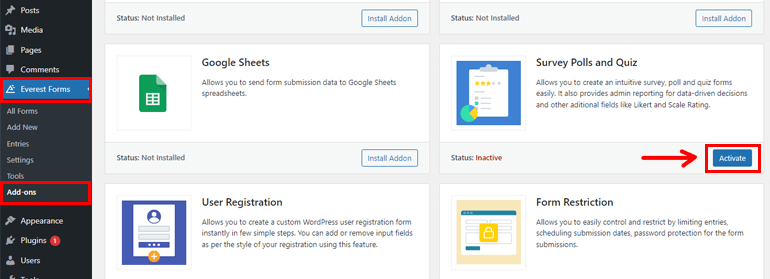
Anda akan tahu bahwa plugin tersebut aktif ketika statusnya mengatakan Diaktifkan .

Langkah 2: Buat Formulir Kuis Baru
Setelah Anda menginstal dan mengaktifkan Survey Polls dan Quiz Addon, buka Everest Forms >> Add new . Pada halaman Tambahkan Formulir Baru , Anda akan menemukan kumpulan Templat formulir yang dibuat sebelumnya. Namun, Anda juga bisa memulai dari awal.
Dalam tutorial ini, kami akan menunjukkan cara membuat formulir dari awal. Jadi, klik Mulai dari rom Gores .
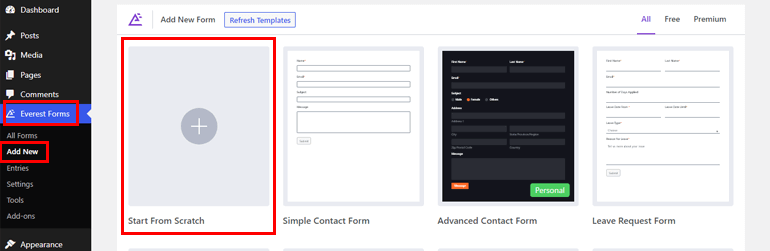
Sekarang, jendela pembuat formulir akan terbuka. Di sisi kiri layar Anda, Anda akan melihat bidang formulir yang dapat Anda tambahkan ke formulir Anda. Anda cukup drag dan drop bidang di kanan Anda ke area yang diinginkan untuk membuat kuis Anda.
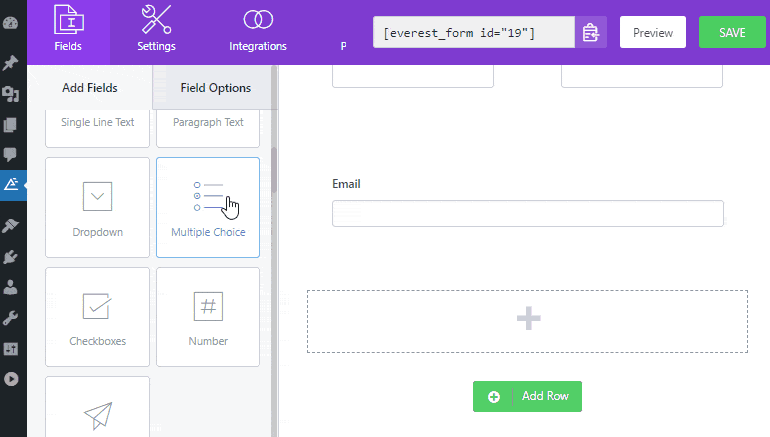
Langkah 3: Aktifkan Pengaturan Kuis untuk Formulir
Hal pertama yang perlu Anda lakukan adalah mengaktifkan pengaturan kuis, untuk itu arahkan ke tab Pengaturan dan klik Survei, Polling, dan Kuis di sisi kiri.
Kemudian, centang pada opsi Aktifkan Kuis , Sekarang, Anda diizinkan untuk menggunakan bidang formulir untuk pertanyaan kuis Anda. Di sini Anda dapat melihat dua opsi:
- Acak Pertanyaan: Untuk mengacak kuis dan menampilkannya secara acak.
- Aktifkan Pelaporan Kuis: Untuk mengirimkan laporan untuk kuis Anda.
Jika Anda mencentang Aktifkan Pelaporan Kuis , ini menunjukkan tiga opsi lagi:
- Umpan balik setelah Pengiriman Formulir: Untuk mengirim umpan balik kepada pengguna setelah pengiriman formulir kuis.
- Umpan Balik Segera: Untuk menampilkan umpan balik segera di bagian depan saat pengguna memilih jawabannya.
- Umpan Balik Keseluruhan: Untuk menambahkan umpan balik setelah penyelesaian kuis berdasarkan skor.
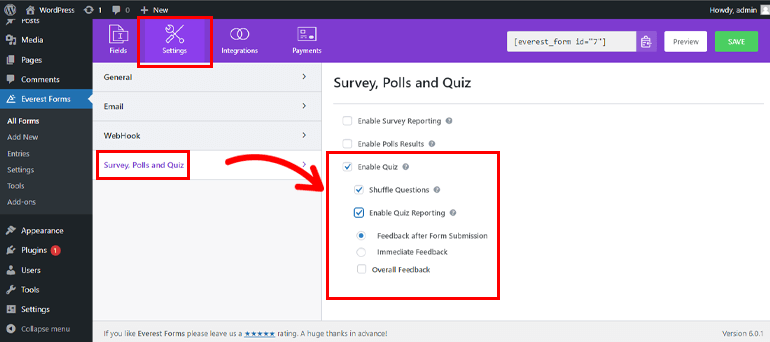
Langkah 4: Sesuaikan Kuis
Ini adalah bagian utama di mana Anda membuat kuis yang sebenarnya sesuai dengan preferensi Anda.
4.1 Menambahkan Pertanyaan ke Kuis Anda
Sekali lagi kembali ke tab Bidang untuk menambahkan bidang penting ke formulir Anda. Di sini, Anda dapat menemukan bidang untuk membuat kuis Anda seperti Teks Baris Tunggal, Pilihan Ganda, Kotak Centang, dll.
Cukup seret dan lepas bidang yang sesuai di sisi kanan pembuat formulir Anda.
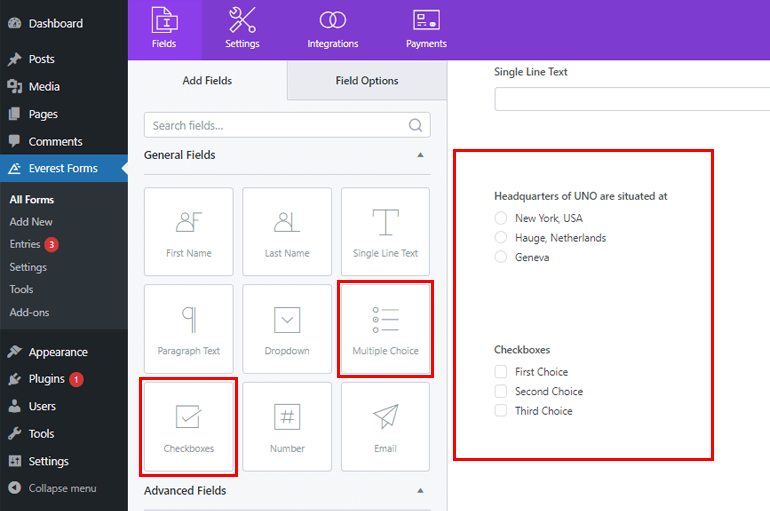
Selanjutnya, Anda juga dapat menyesuaikan bidang formulir Anda dari tab Opsi Bidang . Misalnya, Anda dapat mengubah Label untuk pertanyaan Anda dan menambahkan pilihan dari opsi Pilihan dengan mengklik bidang pertanyaan pilihan ganda.
Anda bahkan dapat menambahkan pilihan yang dibuat sebelumnya atau menambahkan pilihan massal Anda sendiri dari opsi Tambah Massal dan menambahkan gambar dari opsi Pilihan Gambar .
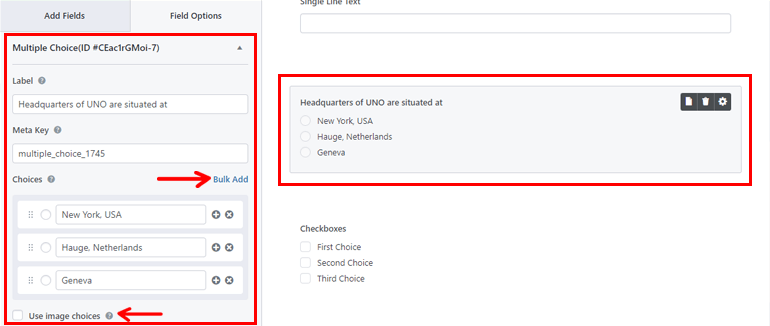
Anda dapat menambahkan lebih banyak pertanyaan dengan cara yang sama.
4.2 Opsi Bidang Kuis
Langkah selanjutnya adalah menambahkan Opsi Kuis untuk bidang tersebut. Untuk itu tekan Survey & Quiz Options di bawah tab Field Options .
Di sini tambahkan jawaban yang benar, dan juga tambahkan umpan balik untuk jawaban yang benar dan salah. Anda juga dapat menetapkan skor untuk pertanyaan.
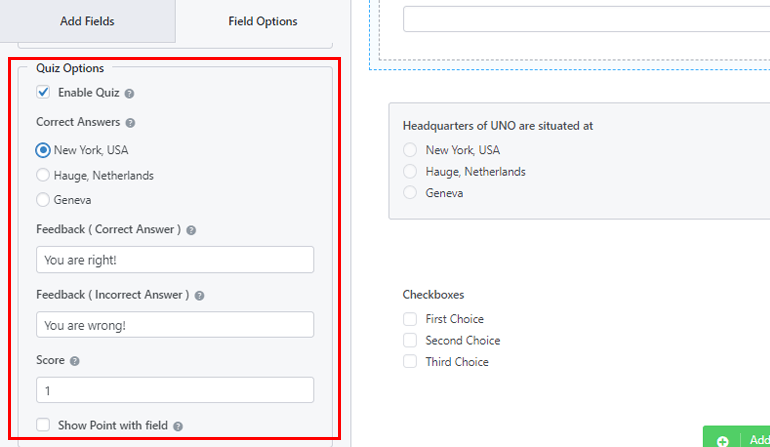
Langkah 5: Tambahkan Kuis ke Situs WordPress Anda
Anda telah berhasil membuat formulir kuis menggunakan Formulir Everest. Tapi, itu tidak akan terlihat oleh pengguna Anda kecuali Anda menampilkan formulir kuis Anda di situs WordPress Anda.
Oleh karena itu, untuk menambahkan kuis ke situs Anda, Anda dapat menggunakan dua metode, salah satunya dengan menggunakan kode pendek .
Untuk itu arahkan ke Everest Forms >> All Forms . Di sana Anda akan melihat formulir yang telah Anda buat beserta kode pendeknya. Sekarang salin kode pendek formulir kuis Anda untuk menampilkannya di situs Anda
Hal berikutnya yang perlu Anda lakukan adalah membuat halaman atau posting baru, Anda akan masuk ke editor Gutenberg. Di sini tekan ikon Add Block dan cari blok Shortcode dan klik untuk menambahkan blok. Sekarang rekatkan kode pendek yang baru saja Anda salin dan klik tombol Terbitkan .
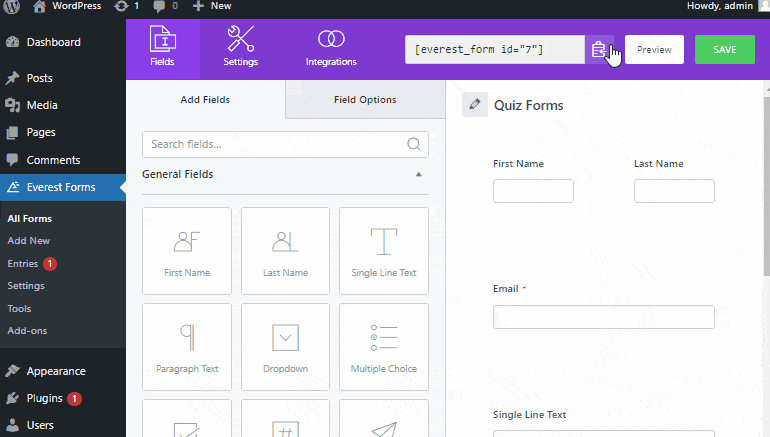
Opsi selanjutnya adalah dengan menggunakan blok Everest Forms untuk itu. Atau, buka Posting/Halaman >> Tambah Baru .
Kemudian, klik tombol Add Block (+) dan cari blok Everest Forms dan klik. Setelah itu, pilih formulir kuis WordPress Anda dari menu drop-down. Terakhir, Anda dapat menekan tombol Publikasikan di bagian atas.
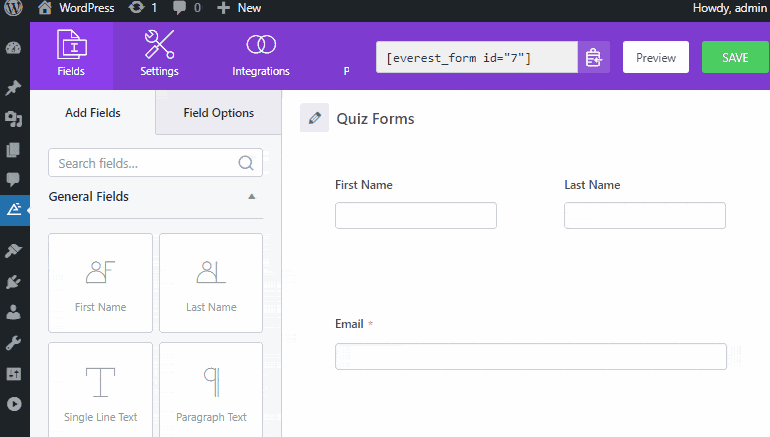
Langkah 6: Lihat Hasil Kuis Anda
Dengan Formulir Everest, Anda juga dapat melihat hasil kuis Anda langsung dari dasbor WordPress Anda. Plugin ini bahkan memberi Anda representasi grafis dari hasil kuis Anda.
Untuk ini, navigasikan ke Formulir Everest >> Entri dan pilih kuis Anda untuk melihat hasilnya.
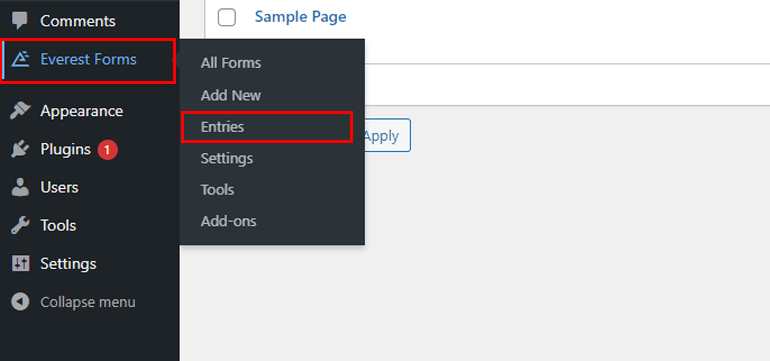
Di sini, Anda akan menemukan laporan Total Submission, Complete Submission, Incomplete submission, dll.
Membungkusnya!
Kami telah sampai di akhir artikel. Kami yakin Anda telah mempelajari cara membuat kuis di WordPress dengan mudah sekarang.
Everest Forms adalah plugin kaya fitur yang membantu Anda menambahkan formulir kuis ke situs Anda tanpa repot. Untuk mengetahui lebih lanjut tentang plugin kaya fitur ini, kunjungi ulasan Everest Forms.
Jika Anda tertarik, baca juga artikel kami tentang cara membuat formulir multi-kolom di WordPress. Terakhir, jika Anda menyukai blog ini, jangan ragu untuk membagikannya, juga ikuti kami di Facebook dan Twitter untuk pembaruan di masa mendatang.
